现代教育技术培训教程——NTET教育技术考试操作题知识要点
现代教育技术重点考点整理

现代教育技术重点第一章现代教育技术概论第二节1、教育技术:从广义上来说教育技术就是“教育中的技术”,是人类在教育活动中所采取的一切技术手段和方法的总和。
它分为有形的(物化形态)和无形的(智能形态)两大类。
单选或多选,小几率名词解释2、美国教育传播与技术协会AECT对教育技术的定义明确指出了教育技术的两个研究对象(学习过程、学习资源)和五个研究领域(设计、开发、利用、管理和评价)妥妥的多选(教育技术是对学习过程和学习资源进行设计、开发、利用、管理和评价的理论与实践3、教育技术的主要意义在于:利用系统科学对教育教学中存在的问题进行分析,提出解决问题的策略和方法,进行实施并给予评价和修改,以实现教育教学的最优化,促进学习者的更好发展。
4、现代教育技术:是指以现代教育理论、学习理论为基础,以现代信息技术为主要技术手段的教育技术。
这里的现代信息技术主要是指计算机技术、多媒体技术、电子通讯技术、互联网技术、卫星广播电视技术、人工智能技术、虚拟现实仿真技术。
妥妥多选5、教育技术的发展历程(多选问几个阶段,单选问谁提出的,提了什么主张,重点)视觉教育阶段(夸美纽斯和裴斯泰洛齐。
倡导者强调的是利用视觉教材作为辅助,以使学习活动更为具体化,主张在学校课程中组合运用各种视觉教材,将抽象的概念作具体化的呈现。
)视听教育阶段(戴尔提出以“经验之塔”为核心的“教学中的视听方法”。
视听教学即为视觉材料、听觉材料或是其综合)视听传播阶段教育技术阶段(美国试听教育协会改名为教育传播和技术协会,简称AECT,1972年该协会将其实践和研究的领域正式名为教育技术,从此成为一门独立的学科)第三节1、现代教育技术的意义多选现代教育技术有效支撑教育改革现代教育技术增强教学效果现代教育技术促进教师专业发展2、教育部于2004年12月(单选)正式颁布了《中小学教师教育技术能力标准(试行)》该标准具体规定了相关人员的教育技术能力结构要求和达到各等级的培训所需的基本内容。
现代教育技术试题及答案.

现代教育技术选择判断:教育技术定义的出处了解教育技术的几种定义结合图1-1了解教育技术的内涵教育技术与电化教育的区别国外、我国教育技术的发展历程麦克卢汉有关媒体的观点电视系统的组成了解教学媒体的接口多媒体教室的设计思想和构成微格教室的主要设备组成网上文件下载的方式理解前期分析的主要内容理解基础教育课程改革中的目标分类了解教学目标的阐明的ABCD要素教学组织形式有哪些名词解释:教育技术教育技术是关于学习过程与学习资源的设计、开发、利用、管理和评价的理论与实践——AECT1994定义现代教育技术是指运用现代教育理论和现代信息技术,通过教与学过程和资源的设计、开发、应用、管理和评价,以实现教学优化的理论与实践。
电化教育运用现代教育媒体,并与传统教育媒体恰当结合,传递教育信息,以实现教育最优化。
媒体媒体是指从信息源到受信者之间承载或传递信息的载体或工具。
教育传播媒体是传递教育教学信息的物体,是连接教育者与学习者的中介物,是用来传递和取得教育教学信息的工具。
多媒体技术就是把文字、声音、图像、动画、视频等多种媒体的信息通过计算机进行交互式处理的技术。
微格课室又称微型教学,是以现代教育理论为基础,利用先进的媒体信息技术,依据反馈原理和教学评价理论,分阶段系统培训教师教学技能的活动。
微格教室设施包括主控室和若干间微格教室组成。
教学评价是以教学目标为依据,运用科学可行的方法,对教与学的过程和资源进行的价值判断,它为促进学生发展提供可靠的依据。
问答论述:教育技术的内涵(1)教育技术是一门理论与实践并重的学科(2)学习过程是教育技术研究和时间的对象(3)学习资源是优化学习过程的必要条件比较教育技术94定义与2005定义的不同之处学习现代教育技术的意义视听媒体在教学中应用的主要方式多媒体课件的分类不同类型课件的特点PowerPoint母版有何作用校园网络的硬件组成有哪些1、网络的组成:校园网络系统主要包括网络传输媒质、交换设备(交换机、路由器、集成器等)、服务器、工作站(1)服务器是网络上一种为客户端计算机提供各种服务的高性能计算机。
现代教育技术重要复习考点大全

通信技术和计算机与智能技术是整个信息技术的核心,感测技术和控制技术则是核心和外部世界联系的接口。
通信技术(传递信息)一计算机与智能技术(加工再生信息)T通信技术T控制技术(施用)7外部世界(信息信宿)T感测技术(获取)/ACET教育技术是利用适当的技术对学习过程和学习资源进行创造,使用,和管理,以促进学习和提高绩效的研究与符合道德规范的实践。
现代教育技术:是依据现代教学理论与学习理论,充分运用现代信息技术,对教与学的资源和教与学的过程进行创造使用和管理,以促进学习和提高绩效,实现教学最优化的研究和符合道德规范的实践。
以现代信息技术为基础,在学校以多媒体技术与网络技术为核心。
以教与学的过程和资源为研究对象,以优化教与学的过程和资源为目标。
现教技发展的四个阶段:口语传播(符号;促思维,表达;交流),文字传播,电子传播( 19 末 20 初),网络传播( 20c90y) CAL 计算机辅助学习 CAT计算机辅助训练CBLR计算机化的学习资源CSCW/CSC计算机支持的协同工作与协作学习 E-Learning 电子化学习或数字化学习高等学校:基础设施建设初具规模;教育软件建设硕果累累;现代远程教育工程建设取得重大进展; ITAI 不断深入中小学:《信息技术》课程的建设日益规范; Itai 的深入开展;基础设施建设渐有成效ITAI 发展方向:应用方式多样性;多种学习资源的集成化;信息技术与学科教学的整合教学媒体 2个基本要素:用于储存于传递以教学为目的的信息;用于教与学活动的过程2个关键问题:硬件的改造;教学软件的编制教学媒体一般分类:视觉,听觉,视听觉,交互,综合媒体共性:扩散,固定,重复,组合,工具,独立个性:表现力,重新力,接触面,参与性,受控力视觉媒体优:适合于放映静态内容画面,提供形式多样质量较高的视觉画面;放映节奏可以有教室自由控制,灵活方便;教师可以根据教学要求,选择不同的视觉媒体,设计各种形式视觉材料,价格便宜制作简单缺:不能连续的展示教学信息,不能配音教学过程过于依赖操作者;不太适合个别化学习;对于复杂多变的教学内容,会显得无能为力听觉媒体优:广泛性(突破时空限制,扩大教学信息的传递范围)重现性(随时记录,适时放映,长久保存)时效性(即时制作,即时播放)可控性(自如的控制教学进度)生动性(直觉感)缺:教学顺序是固定的,不如视媒方便;单纯听容易使学生走神和长时间集中注意力;老师自己动手制作,质量一般难以保证视听觉优:可以帮助理解教学内容,尤其是抽象内容;使教学过程变得更生动,更容易吸收;实现距离教育,扩大教育规模,及时进行跨时空的信息传播缺:教学软件制作较为复杂,需要专人制作;在传递教学信息是单向的,缺乏交互性;对于增减和改变教学内容,不如视觉,听觉媒体方便灵活;制作设备昂贵,保养和维修费用高。
NTET中级考试重要考查点及真题归纳

考试重要考查点及真题归纳每份试卷15道题,按如下五部分展开:(1)基本知识;(2)前期分析、教学策略与教学设计;(3)资源准备与教学实施;(4)研究性学习;(5)教学评价。
一、基本知识题型:选择题、填空题、信息匹配题题量与分值:1道题,约3分;考查内容:教育技术基础知识,重点明确教育技术以及信息技术与课程整合的内涵和目标,识别认识上的误区。
二、前期分析、教学策略与教学设计题型:选择题、填空题、信息匹配题、简答题、操作题题量与分值:5道题,约40分考查重点内容:前期分析(学习者分析、学习环境分析、学习需要和学习内容分析、教学目标分析以及在前期分析中使用的技术);教学策略分析;编制信息技术与课程整合的教学设计方案,包括在教学设计中使用的技术(FreeMind的使用见课程光盘主题2中的阅读资料-知识可视化工具)。
1.前期分析部分重要考查点:马杰ABCD法则、新课程三维目标的理解、布卢姆教学目标分类、学习者特征分析的维度考查方式:1.给出一个不符合ABCD描述法则的教学目标,要求修改成符合要求的描述方式,并用WORD的批注功能表示出A、B、C、D各对应目标中的那些词语或语句。
2.给出一段或一课的教学内容,要求在FreeMind中或者在word表格中,按照三维目标的框架分类,写出对应的教学目标,或是在FreeMind中或者在word表格中给出已经按照三维目标的框架分类好的教学目标,但是有错误,要求改正。
例题:第3题根据新课标对语文教学目标的分类,结合“C:\GATDoc”文件夹中的“电子课本.doc”文档,在“C:\GATDoc”文件夹中的“学习目标设计.doc”文档中设计“七律·长征”的教学目标,完成后请以原文件名为名保存在“C:\GATAnswer”文件夹中。
1.结合本课教学内容,在“教学目标设计”一列设计“过程与方法”和“情感态度与价值观”两方面的教学目标,其中“过程与方法”教学目标2条,“情感态度与价值观”目标1条;2.教学目标的描述应尽量使用具体的行为动词,应能体现学生的主体地位;3.对所设计的教学目标使用数字自动编号。
最新版本现代教育技术试题及答案,详解
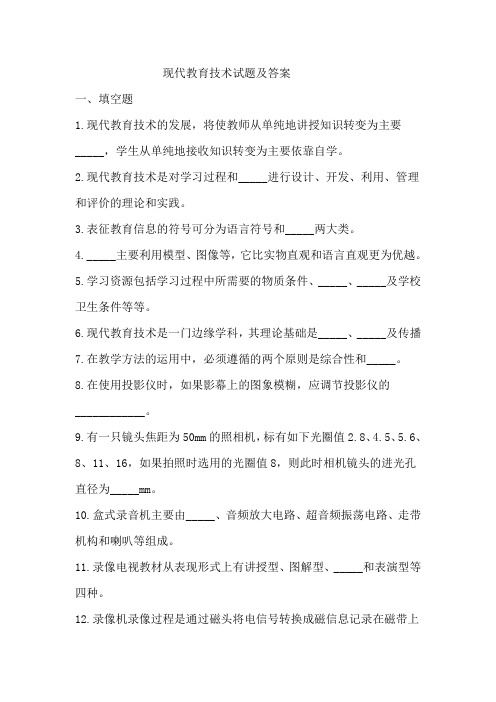
现代教育技术试题及答案一、填空题1.现代教育技术的发展,将使教师从单纯地讲授知识转变为主要_____,学生从单纯地接收知识转变为主要依靠自学。
2.现代教育技术是对学习过程和_____进行设计、开发、利用、管理和评价的理论和实践。
3.表征教育信息的符号可分为语言符号和_____两大类。
4._____主要利用模型、图像等,它比实物直观和语言直观更为优越。
5.学习资源包括学习过程中所需要的物质条件、_____、_____及学校卫生条件等等。
6.现代教育技术是一门边缘学科,其理论基础是_____、_____及传播7.在教学方法的运用中,必须遵循的两个原则是综合性和_____。
8.在使用投影仪时,如果影幕上的图象模糊,应调节投影仪的____________。
9.有一只镜头焦距为50mm的照相机,标有如下光圈值2.8、4.5、5.6、8、11、16,如果拍照时选用的光圈值8,则此时相机镜头的进光孔直径为_____mm。
10.盒式录音机主要由_____、音频放大电路、超音频振荡电路、走带机构和喇叭等组成。
11.录像电视教材从表现形式上有讲授型、图解型、_____和表演型等四种。
12.录像机录像过程是通过磁头将电信号转换成磁信息记录在磁带上的_____过程。
二、判断题:1.上每一课程时,应该把自己的所做的课件、教案、以及与本课程有关的所有文档、视频、音频等资料拷贝到计算机的E盘分区。
()2.在上课时,我们老师可以将自己与该课程相关的软件装在计算机的任何磁盘分区中。
()3.在将U盘插入计算机后,应该及时将自己的U盘加锁。
()4.我校的多媒体教室由网络信息中心独家管理。
()5.Prowerpiont是一种专用于制作演示用的多媒体投影片/幻灯片的工具,它是以页为单位制作演示文稿.()三、单项选择题(在每小题的四个备选答案中,选出一个正确答案,并将正确答案的序号填在题干的括号内。
)1.教育传播中,用来传递和取得教育、教学信息的工具是( )A.教育传播模式B.教育传播媒体C.教育传播通道D.教育传播环境2.现代教育技术的方法论基础是( )A.学习理论B.教学理论C.传播理论D.系统科学3.国外现代教育技术是在( )的促进下兴起的。
现代教育技术学试题及答案
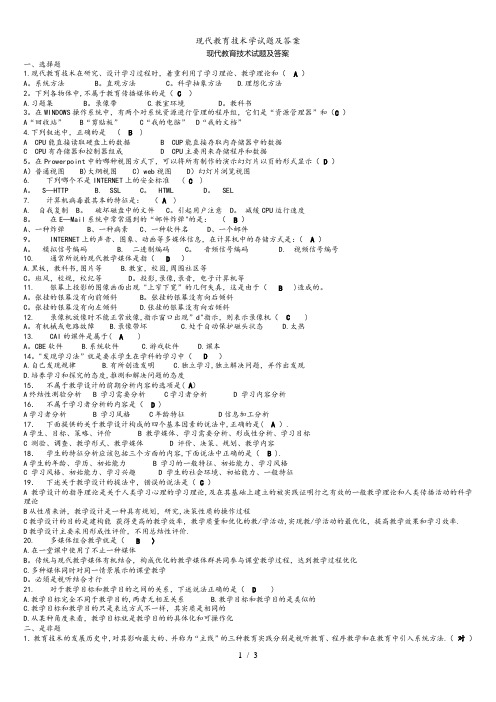
现代教育技术试题及答案一、选择题1.现代教育技术在研究、设计学习过程时,着重利用了学习理论、教学理论和( A )A。
系统方法 B。
直观方法 C。
科学抽象方法 D.理想化方法2。
下列各物体中,不属于教育传播媒体的是( C )A.习题集 B。
录像带 C.教室环境 D。
教科书3。
在WINDOWS操作系统中,有两个对系统资源进行管理的程序组,它们是“资源管理器”和(C)A“回收站”B“剪贴板” C“我的电脑” D“我的文档”4.下列叙述中,正确的是(B )A CPU能直接读取硬盘上的数据B CUP能直接存取内存储器中的数据C CPU有存储器和控制器组成D CPU主要用来存储程序和数据5。
在Prowerpoint中的哪种视图方式下,可以将所有制作的演示幻灯片以页的形式显示( D )A)普通视图B)大纲视图C)web视图D)幻灯片浏览视图6. 下列哪个不是INTERNET上的安全标准 ( C )A。
S—HTTP B. SSL C。
HTML D。
SEL7. 计算机病毒最其本的特征是:(A )A. 自我复制 B。
破坏磁盘中的文件 C。
引起用户注意 D。
减缓CPU运行速度8。
在E—Mail系统中常常遇到的“邮件炸弹"的是:( B)A、一种炸弹B、一种病素C、一种软件名D、一个邮件9。
INTERNET上的声音、图象、动画等多媒体信息,在计算机中的存储方式是:( A)A。
模拟信号编码 B. 二进制编码 C。
音频信号编码 D. 视频信号编号10. 通常所说的现代教学媒体是指( D)A.黑板,教科书,图片等B.教室,校园,周围社区等C。
班风,校规,校纪等 D。
投影,录像,录音,电子计算机等11. 银幕上投影的图像画面出现 "上窄下宽”的几何失真,这是由于(B )造成的。
A。
张挂的银幕没有向前倾斜 B。
张挂的银幕没有向后倾斜C。
张挂的银幕没有向左倾斜 D.张挂的银幕没有向右倾斜12. 录像机放像时不能正常放像,指示窗口出现”d"指示,则表示录像机( C )A。
现代教育技术试题及答案

现代教育技术试题及答案现代教育技术试题及答案一、填空题一、填空题1.1.现代教育技术的发展,将使教师从单纯地讲授知识转变为主要现代教育技术的发展,将使教师从单纯地讲授知识转变为主要__________,学生从单纯地接收知识转变为主要依靠自学。
,学生从单纯地接收知识转变为主要依靠自学。
,学生从单纯地接收知识转变为主要依靠自学。
2.2.现代教育技术是对学习过程和现代教育技术是对学习过程和现代教育技术是对学习过程和_______________进行设计、开发、利用、管理进行设计、开发、利用、管理和评价的理论和实践。
和评价的理论和实践。
3.3.表征教育信息的符号可分为语言符号和表征教育信息的符号可分为语言符号和表征教育信息的符号可分为语言符号和_______________两大类。
两大类。
两大类。
4._____4._____主要利用模型、主要利用模型、图像等,它比实物直观和语言直观更为优越。
5.5.学习资源包括学习过程中所需要的物质条件、学习资源包括学习过程中所需要的物质条件、__________、、__________及学校及学校卫生条件等等。
卫生条件等等。
6.6.现代教育技术是一门边缘学科,现代教育技术是一门边缘学科,其理论基础是其理论基础是_______________、、__________及传播及传播及传播7.7.在教学方法的运用中,必须遵循的两个原则是综合性和在教学方法的运用中,必须遵循的两个原则是综合性和在教学方法的运用中,必须遵循的两个原则是综合性和_______________。
8.8.在使用投影仪时,如果影幕上的图象模糊,应调节投影仪的在使用投影仪时,如果影幕上的图象模糊,应调节投影仪的________________________。
9.9.有一只镜头焦距为有一只镜头焦距为50mm 的照相机,标有如下光圈值2.82.8、、4.54.5、、5.65.6、、8、1111、、1616,如果拍照时选用的光圈值,如果拍照时选用的光圈值8,则此时相机镜头的进光孔直径为直径为_____mm _____mm _____mm。
现代教育技术基础重点
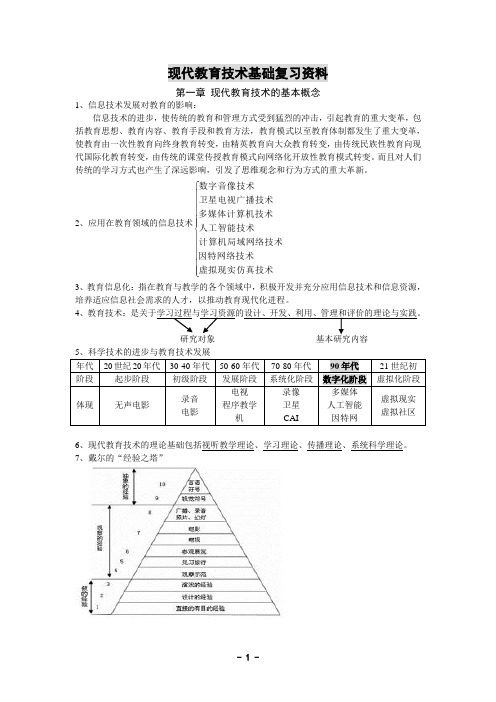
现代教育技术基础复习资料第一章 现代教育技术的基本概念1、信息技术发展对教育的影响:信息技术的进步,使传统的教育和管理方式受到猛烈的冲击,引起教育的重大变革,包括教育思想、教育内容、教育手段和教育方法,教育模式以至教育体制都发生了重大变革,使教育由一次性教育向终身教育转变,由精英教育向大众教育转变,由传统民族性教育向现代国际化教育转变,由传统的课堂传授教育模式向网络化开放性教育模式转变。
而且对人们传统的学习方式也产生了深远影响,引发了思维观念和行为方式的重大革新。
2、应用在教育领域的信息技术⎪⎪⎪⎪⎪⎩⎪⎪⎪⎪⎪⎨⎧虚拟现实仿真技术因特网络技术计算机局域网络技术人工智能技术多媒体计算机技术卫星电视广播技术数字音像技术 3、教育信息化:指在教育与教学的各个领域中,积极开发并充分应用信息技术和信息资源,培养适应信息社会需求的人才,以推动教育现代化进程。
4、教育技术:是关于学习过程与学习资源的设计、开发、利用、管理和评价的理论与实践。
研究对象 基本研究内容5、科学技术的进步与教育技术发展年代 20世纪20年代 30-40年代 50-60年代 70-80年代 90年代 21世纪初阶段 起步阶段 初级阶段 发展阶段 系统化阶段 数字化阶段 虚拟化阶段体现无声电影录音 电影电视 程序教学机录像 卫星 CAI多媒体 人工智能 因特网虚拟现实 虚拟社区6、现代教育技术的理论基础包括视听教学理论、学习理论、传播理论、系统科学理论。
7、戴尔的“经验之塔”8、戴尔的“经验之塔”理论的基本观点:①把它最底层的经验最具体,越往上升,则越趋抽象; ②教育教学应从具体经验入手,逐步到抽象;③教育教学不能至于具体经验,而要向首相和普遍发展,要形成概念;④在学校中,应用各种教学媒体,可以使得学习更为具体,从而造成更好的抽象;⑤宝塔中层的视听媒体,较言语、视觉符号更能为学生提供较具体和易于理解的经验,并能冲破时空的限制,弥补其他直接经验方式之不足;⑥过分看重直接经验方式的危险固然存在,但不会太大,如果教学太过于具体化,那就是没达到更普遍的充分的了解,但在今日这种危险只是理论的。
- 1、下载文档前请自行甄别文档内容的完整性,平台不提供额外的编辑、内容补充、找答案等附加服务。
- 2、"仅部分预览"的文档,不可在线预览部分如存在完整性等问题,可反馈申请退款(可完整预览的文档不适用该条件!)。
- 3、如文档侵犯您的权益,请联系客服反馈,我们会尽快为您处理(人工客服工作时间:9:00-18:30)。
NTET教育技术考试操作题知识要点一、Internet操作题1、IE浏览器双击IE浏览器(Internet Explorer)——在“地址栏”里输入网址——单击“转到”2、网页的搜索“百度”网址:“谷歌Google”网址:“雅虎中文搜”网址:“网易”网址:/“搜狐”网址:/3、网上文章的保存(网页保存为文本文件)(1)选文字——单击右键——复制打开Word——粘贴——保存(单击“文件”菜单——保存)(2)单击文件——另存为——选保存位置——文件名——保存类型选(文本文件*.txt)——保存4、网页上图片的保存首先要找到图片(可以用“百度”搜索)在相对应的图片上单击右键——单击“图片另存为”——选择保存的路径——保存5、主页的设置打开IE浏览器——单击“工具”菜单——单击“Internet选项”——在“地址”栏里输入要设置为主页的网址——确定6、网址的收藏及改名打开要收藏的网站——单击“收藏”菜单——单击“添加到收藏夹”——“确定”7、收藏夹中文件夹的建立与整理收藏——整理收藏夹——创建文件夹——修改文件夹名称——关闭二、电子邮件的收发1、申请邮箱163邮箱网址:126邮箱网址:新浪邮箱网址:2、发邮件收件人:(在“收件人”框里填上对方的邮箱)标题正文附件的添加单击“发送”3、收邮件附:常见的文件类型可执行文件格式(*.exe)文档格式(*.doc *.ppt *.xls *.txt)音频格式(*.wav *.mp3)视频格式(*.mpg *avi)图像格式(*.jpg *.bmp)网页格式(*.htm)NTET教育技术考试操作题知识要点(二)Word 操作题1. 在规定位置处输入文字(拼音、五笔输入法之间的转换:Ctrl+Shift)2. 删除指定的文字(backspace键和Delete键)3. 页面设置文件——页面设置(页边距、方向、纸张)4. 设置字体、字号、颜色、字型(如加粗、倾斜、加下划线等)(格式——字体)5. 字符的间距设置[格式——字体——字符间距]6. 文字的对齐方式设置(如左对齐、居中、右对齐)7. 文章段落设置[格式——段落——缩进和间距]8. 文字的边框和底纹设置[格式——边框和底纹]9. 页码的插入与设置(插入——页码)插入页码(格式:第X页,共Y页)[视图——页眉和页脚——切换到“页脚”——插入自动图文集——选择“第X页共Y页”。
]10. 页眉和页脚[视图——页眉和页脚]11. 表格的插入[确定插入——表格—插入—表格—“行数”和“列数”—确定]表格文字的对齐方式设置[选定表格中的文字——单击格式工具栏中的居中按钮——单击表格中的表格属性——单元格——居中——确定]表格转换成文字:很多时候会发现有这样的现象,在网页上复制一段文字粘贴到word中成表格显示,这时我们就要将之变换成文本。
其操作步骤是:选中表格——单击菜单栏中的表格——选择转换——表格转换成文本即可。
12. 行和列的删除[将光标定位在所在删除的行或列——表格——删除——行或列]13. 特殊符号的插入:如①②③④[插入——特殊符号]14. 分栏[格式——分栏(栏数、宽度和间距、分隔线)]15. 分数的输入[插入——域——单击域名中的(Eq)——在域属性中单击公式编辑器]16. 查找与替换①查找:编辑——查找;②替换:编辑——查找——替换)手动换行符替换成段落标记:[编辑——查找——高级——特殊字符——手动换行符——替换——在替换为右边的框中单击——特殊字符——段落标记——全部替换]批量替换“”中文本的字体、字号、字体颜色等:[编辑——查找——在查找内容右边框中输入“*”——单击使用通配符——替换——在替换为右边的框中单击——格式——字体选择相关内容——确定——全部替换]17. 批注(选文字——单击“插入批注”——输入批注文字)18. 修订(点击“修订”、删除文字、插入文字、点击“修订”)19. 突出显示(选文字——点击格式工具栏中的“突出显示”)20. 着重号的添加及颜色设置[格式——字体]21. 编号的插入与设置(格式——项目符号和编号——编号)22. 插入图片[ 插入——图片——来自文件]23. 图片设置[双击图片——在设置图片格式对话框中进行相关设置]24. 保存文档[文件—保存—选择保存位置—输入文件名。
word文件格式是.doc格式。
] 25.给文字注音[选定要注音的文字——单击格式——中文版式——拼音指南——字号设置成9——确定。
]PowerPoint题型1、应用模板操作:单击[格式],再单击[应用设计模板],选择题目要求的模板,单击[应用]。
2、插入文本框、输入文字操作:单击[插入]→[文本框] →[水平] →在编辑页面上单击一下,出现文本框,再在文本框中输入指定文字。
3、设置字体、字号、颜色字型(如加粗、倾斜、加下划线等)操作:按住鼠标左键拖拉鼠标(选取字),单击[格式[菜单点[字体],选取题目要求的字体、字号、颜色、字型,再单击[确定]删除副标题占位符:点击副标题占位符,敲DEL键4.文字的对齐方式设置单击格式工具栏中的[左对齐、居中、右对齐]5、图片的插入及设置(如透明、大小、环绕方式)操作:单击[插入]→[图片] →[来自文件] →选择图片所在的路径→单击该图片文件名→单击[插入]按钮,并将图片拖到指定位置。
双击图片——在设置图片对话框中进行相关设置。
6、插入自选图形操作:单击[插入]→[图片] →[自选图形] →选择图形所在类别→单击该图形→按住鼠标左键,在编辑页面上拖拉鼠标,拉出合适的自选图形,将图形拖到合适位置。
7、文字、图片设置超级链接操作:在字框或图片上点击右键选择[动作设置] →选择[超级链接到] →点击向下按钮,选择[幻灯片] →选择题目要求链接到的幻灯片,单击[确定]按钮。
8、文字或图片的自定义动画的设置。
操作:选择文本或图片,单击右键,选择[自定义动画],选择动画类型。
9、表格文字居中,填充背景。
操作:右击表格,选取[边框与填充],(1)单击[文本框]标签,选择文本对齐方式。
点确定。
(2)单击[填充]标签,选择[其它填充颜色],选择[标准],选择颜色,单击确定。
10、幻灯片切换操作:在幻灯片上单击右键,选择[幻灯片切换],选择切换方式和切换速度,单击[应用]或[全面应用]11、添加空白幻灯片操作:单击[插入]——新幻灯片,单击[空白版式]接钮。
12、动作按钮操作:单击[幻灯片放映]——[动作按钮],单击指定的动作按钮,在编辑页面上按住鼠标左键拉出动作按钮—单击超链接到—单击幻灯片—选择要链接的幻灯片——确定。
13、插入日期(自动更新)操作:在指定文本框中,单击[插入]——[日期和时间]——选择指定格式,选择是否要自动更新,点[确定]接钮。
14、幻灯片背景颜色和背景图片设置在幻灯片空白处点右键选择——背景(K...)——在背景对话框下边的白色条上点一下,——“其他颜色”——淡黄色——确定——“应用”。
15、艺术字的插入与设置[插入——图片——艺术字——选择一种样式——确定——输入艺术字——确定——调整大小及位置]16.剪贴画的插入[插入——图片——剪贴画——在右边搜索文字下输入要插入的剪贴画名称——单击该图片——调整大小及位置]17、超链接的设置(链接到幻灯片、链接到网页)[右击幻灯片上的对象——单击超链接——选择要链接的文件或浏览过的网页——确定] 18.在power point中插入Flash动画首先要找到【控件工具箱】,单击菜单栏【视图】——再出现的下拉菜单将鼠标移动到【工具栏】——在出现的下一级菜单中单击【控件工具箱】打上“√”——这样【控件工具箱】就出现了。
下面就来插入Flash动画,首先单击【控件工具箱】中【其他控件】按钮——再出现的下拉菜单单击【Shockwave Flash Object】——鼠标变成十字形——在幻灯片中拖出一个矩形框——在矩形框上单击鼠标右键——在弹出的快捷菜单中单击【属性】——在属性窗口【Movie】右边编辑框中输入Flash动画所在路径及文件全名(包括扩展名.swf)——关闭属性窗口即可。
19、音乐的插入与设置声音延续播放插入声音——单击声音图标——幻灯片放映——自定义动画——单击右边“自定义动画”窗口下声音名称右边的【向下三角】——效果选项——在【停止播放】选项中选择【在张幻灯片后】。
20、项目列表符号的修改[选择段落文字——单击格式工具栏中的项目符号或编号][修改时可重新执行上述操作——选择不同的的符号和编号即可]21、标注的添加[单击自选图形——标注——选择一种样式——在要标注的地方拖出一个合适大小的区域——输入标注文字]22、图形的组合[按住Ctrl键不放——依次单击要组合的图形——在任一图形上单击右键——选择组合下的组合。
Excel题型1、打开Excel单击屏幕左下角的“开始”按钮,在出现的开始菜单上——向上平移鼠标到程序选项上——然后向右平移鼠标到随后出现的下一级菜单“Microsoft office”——向右平移鼠标到随后出现的下一级菜单单击Microsoft Excel 2003这样就打开了Excel。
2、将【Sheet1】工作表重命名将鼠标移到【Sheet1】工作表标签上——单击鼠标右键——在弹出的快捷菜单上单击【重命名】——输入“学生成绩”。
3、输入数据在A1~G1单元格内分别输入“学号”“姓名”“性别”“语文”“数学”“自然”“品德”。
在A2~G7等单元格内输入学生的相关信息和成绩。
4、自定义格式将“学号”格式设置为“001”显示选中A2~A7单元格——单击菜单栏中【格式】——在下拉菜单中单击【单元格】,弹出单元格对话框——单击【数字】选项卡——选定【分类】列表框中的【自定义】——在【类型】文本框中输入“00#”——单击【确定】按钮,完成单元格的格式设置。
这时你再输入“001”,单元格中就会显示“001”。
5、自动填充自动填充学号。
对于有递增规律的数据,可以利用自动填充的功能提高输入效率。
例如,学生学号是顺序递增的,可以自动填充。
先在A2和A3中分别输入“001”“002”——选中A2、A3两个单元格——将鼠标指向被选单元格的右下角的黑色实心方框上——这时鼠标指针由空心十字变成实心十字——请按下左键不放向下拖动鼠标到A7单元格放开左键,学号就自动填好了。
6、插入行或列、定义日期格式在“性别”和“语文”之间插入“出生年月”[单击行号7或列标字母“D”选择D列——单击右键——选择【插入】——就会在7行上面插入一行或在D列前插入一列][在D1单元格输入“出生年月”——将“出生日期”格式定义为“199X-X-X”形式——选中D2~D7——单击菜单栏【格式】——在下拉菜单单击【单元格】——弹出单元格对话框,单击【数字】选项卡——选定【分类】列表框中的【日期】——在【类型】列表框中选择“1997-X-X”形式——单击【确定】按钮,完成单元格的格式设置。
